В 90% случаев разноцветные квадратики на экране жидкокристаллического телевизора появляются из-за слабого сигнала. Картинка как бы разваливается, плывёт, пытаясь собраться из «пикселей» большого размера. Иногда дефект проявляется в виде горизонтальных полос или мелкого шума. Звук при этом, как правило, работает без искажений или рывками. К этой же категории можно отнести зависание развалившейся на «пиксели» картинки.
Общая информация о распаде картинки на пиксели
Если вы просматриваете цифровое или спутниковое телевидение, которое принимается антенной, первым делом, обратите внимание на погоду за окном. Снегопад, сильный дождь, ураганный ветер или град часто становятся причиной помех, обусловленных неуверенным сигналом. Если причиной появления квадратиков на экране стала непогода, то дефект со временем исчезнет.
Пока за окном бушует стихия, телевизор можно посмотреть в каком-нибудь другом режиме. Например, загрузив фильм с флешки или подключившись к интернету при наличии функции Smart TV.
В одном случае из десяти описанный эффект на экране возникает не из-за плохого сигнала. Если картинка рассыпалась на квадратики и намертво застыла в таком положении, есть вероятность, что телевизор просто завис. Дополнительно об этом свидетельствуют такие симптомы, как полное пропадание звука и отсутствие отклика на команды пульта дистанционного управления. В таких случаях первым делом надо перезагрузить устройство, обесточив его на одну-две минуты.
У этой проблемы существует ещё один источник, не имеющий отношения к качеству телевизионного сигнала. Появление квадратиков на экране может быть связано с поломкой или перегревом какого-либо элемента в начинке телевизора. Случается такое довольно редко. Версия очень легко проверяется подключением к телевизору другого источника сигнала. Например, если с флешки, интернета или DVD-проигрывателя картинка отображается без искажений, значит с самим телевизором всё в порядке.
![]()
Возможные источники искажения картинки
В таких случаях причину следует искать среди следующих вариантов:
- Технические проблемы на телевизионной башне или спутнике.
- Неуверенный приём антенны.
- Дефект разветвителя.
- Износ телевизионного кабеля.
- Поломка усилителя сигнала.
- Неисправность тюнера цифрового телевидения.
- Износ разъёма в телевизоре или тюнере.
Вкратце разберём эти причины, их диагностирование и устранение.
Технические проблемы на телевизионной башне или спутнике
Телевизионный сигнал до приёма, обработки и вывода на экран телевизора формируется и передаётся различными техническими средствами. В зависимости от типа просматриваемого телевидения это могут быть радиовышки, космические спутники, ретрансляторы. Изначально источником сигнала являются студийные комплексы, расположенные в больших городах. Всё это является очень сложным многокомпонентным оборудованием, сбои которого исключить невозможно.
Видны пиксели на мониторе
В таких случаях изображение на экране распадается на пиксели по независящим со стороны пользователя причинам. Соответственно, искать и устранять здесь нечего. Можно только подождать, пока технические службы решат проблему со своей стороны. К счастью, технические неполадки, возникающие из-за сбоев передающего оборудования, устраняются очень быстро.
Исключением могут быть только форс-мажорные обстоятельства. Например, стихийное бедствие, военные или диверсионные действия, приводящие к глобальным разрушениям. Но как показывает практика, даже в таких случаях телевизионный сигнал восстанавливают на удивление оперативно.
Неуверенный приём антенны
Сегодня аналоговое телевидение практически полностью заменено цифровым. Тем не менее, по кабелю сигнал передаётся только в больших городах, да и то, далеко не ко всем пользователям. Незаменимым средством приёма сигнала до сих пор является антенна. Это может быть как спутниковая тарелка, так и другие конструкции, принимающие сигнал, транслируемый «по воздуху».
Если телевизор подключён к тарелке, на качество приёма сигнала очень сильно влияют погодные условия. Например, снегопад. В таких случаях есть смысл проверить спутниковую антенну визуально, и очистить её от налипшего снега, если к ней есть доступ. Достаточно редко, но периодически такие антенны нуждаются в повторной настройке.
Чтобы выполнить её, обратитесь в компанию, которая устанавливала вам спутниковое телевидение. Самостоятельно «поймать» правильное положение приёмных головок «на глаз» — невозможно. Для этого требуется специальное оборудование.
Немного проще с антеннами, которые перекочевали в цифровое телевещание с аналогового. Их направление несложно скорректировать самостоятельно, ориентируясь на изменение качества сигнала непосредственно на экране телевизора. Однако делать это есть смысл только в тех случаях, если есть подозрения, что антенна «сбилась». То есть, плохо закреплена, повреждена, снималась и устанавливалась для выполнения технических работ.
Перед настройкой направления антенны необходимо внимательно осмотреть её на предмет повреждений и комплектности. Если есть деформированные или отсутствующие детали, скорее всего, добиться приемлемого качества сигнала не получится. Антенну сперва надо отремонтировать или заменить на новую.
Чтобы настроить оптимальное положение телевизионной антенны, надо два человека с мобильными телефонами или другими средствами для оперативной связи. Один вращает антенну в предположительно правильном секторе, а второй смотрит на экран телевизора и сообщает первому, когда появляется максимально качественное изображение без помех. После регулировки антенну следует надёжно зафиксировать.
Дефект разветвителя
Разветвитель — это небольшое устройство, позволяющее наладить использование одной и той же антенны на двух и более телевизорах. Найти его очень просто. Как правило, разветвитель представляет собой маленькую пластиковую или алюминиевую коробочку, в которую «заходит» один кабель со стороны антенны, а «выходит» два или более кабелей, подключённых к тюнерам или непосредственно к телевизорам.
Основная причина неуверенного сигнала по вине разветвителя — плохой контакт. Пропадает он чаще всего из-за окисления и коррозии. Чтобы устранить проблему, достаточно просто заменить данный элемент на новый. Сделать это можно своими силами, не прибегая к помощи специалистов.
Иногда на проблему с разветвителем указывает разваливающаяся картинка на одном телевизоре при нормальном изображении на втором. Однако симптом не 100-процентный, так как после разветвителя тоже могут возникать проблемы, о которых рассказано далее.

Износ телевизионного кабеля
Сигнал с антенны передаётся на телевизор по коаксиальному кабелю. Он состоит из двух проводников, один из которых дополнительно является помехоподавляющим экраном (оплётка). Обычно повреждение телевизионного кабеля приводит к полному пропаданию сигнала, о чём появляется сообщение на экране телевизора. Однако бывает и так, что кабель повреждён не окончательно, и передача сигнала осуществляется с помехами и перебоями.
Проверить коаксиальный кабель можно двумя способами. Первым делом его необходимо внимательно осмотреть по всей длине. Трещины, заломы и другие повреждения на изоляции указывают на то, что кабель нужно заменить. Второй способ проверки заключается в прозвонке обычным мультиметром. Повреждённый кабель либо звонится с перебоями, либо вообще показывает обрыв цепи.
Если кабель в нормальном состоянии, но повреждён в каком-то одном месте локально, менять его полностью необязательно. Дефектный участок можно вырезать, а зачищенные концы соединить специальным разъёмом. Называется такой F или UHF коннектором. Сигнал вполне можно восстановить и обычной скруткой коаксиального кабеля. Однако такой метод крайне ненадёжный и недолговечный.
Не имеет смысла такой ремонт, если кабель имеет множественные повреждения изоляции. В таких случаях его лучше заменить полностью на новый.
Поломка усилителя сигнала
Для приёма цифрового телевещания за пределами города пользователи вынуждены использовать усилитель сигнала. Он состоит из двух компонентов — блока питания со штекером, который вставляется в тюнер или телевизор, и платы, которая находится непосредственно в антенне. Обе детали можно купить в магазине и менять по-отдельности. Причины выхода из строя — коррозия и механические повреждения.
Неисправность тюнера цифрового телевидения
Не все телевизоры оснащены встроенным тюнером для просмотра цифрового телевидения. В таких случаях пользователями применяются внешние устройства. Если внешний тюнер подаёт признаки жизни, не стоит спешить его выбрасывать и покупать новый. В некоторых случаях избавиться от искажений и других проблем с сигналом помогает перепрошивка устройства. Если это не помогает, тюнер следует заменить на новый.
Износ разъёма в телевизоре
Если модель со встроенным тюнером, то телевизионный кабель подключается непосредственно к телевизору. При появлении квадратиков на экране пошевелите штекер в этом разъёме. Если картинка временно нормализуется, значит проблема в расшатанном разъёме. Причиной плохого сигнала может быть также коррозия или окислы на контактных поверхностях разъёма и штекера.
Эти дефекты видно визуально и достаточно легко устраняются. Для замены изношенного разъёма придётся обратиться в сервисную мастерскую, так как самостоятельно сделать это довольно сложно. А если телевизор на гарантии, то ещё и нецелесообразно.
При наличии внешнего тюнера для цифрового или спутникового телевидения диагностировать нужно сразу два разъёма. Один находится на тюнере и к нему подключён экранированный телевизионный кабель. Второй разъём находится непосредственно на телевизоре. За передачу видеосигнала отвечает разъём жёлтого цвета.
Достаточно часто помехи возникают из-за провода, которым соединяется этот разъём с тюнером. Эти кабели обычно очень тонкие, заламываются возле штекеров, коротят друг с другом или обрываются. В таких случаях дефектный кабель нужно заменить на новый.
Источник: ru.nodevice.com
Как убрать битые пиксели на мониторе

Как убрать битые пиксели на мониторе компьютера, телефона или телевизора.

Хотите узнать как стабильно зарабатывать в Интернете от 500 рублей в день?
Скачайте мою бесплатную книгу
=>> «Как гарантированно зарабатывать от 500 рублей в день»
Прежде всего, давайте поясню, что такое пиксели, и что означает слово — «битые» пиксели. Экраны наших современных гаджетов состоят из пикселей, очень маленьких квадратиков. Сколько пикселей на экране вашего компьютерного монитора можно узнать, кликнув по нему правой кнопкой мышки и выбрав:
- Параметры;
- Дополнительные параметры экрана;
- Разрешение.
Вот установленное разрешение, как раз, и показывает сколько точек — пикселей, находится в данный момент, на вашем экране. Более того, вы самостоятельно можете менять количество пикселей на экране, увеличивая или уменьшая разрешение экрана. Правда, если вы установите не рекомендуемое значение, то может появиться непропорциональность и искажения при проецировании изображений.
Пиксели, также имеют свои составляющие – субпиксели, в количестве трёх цветов, а именно синий, красный и зеленый цвет.
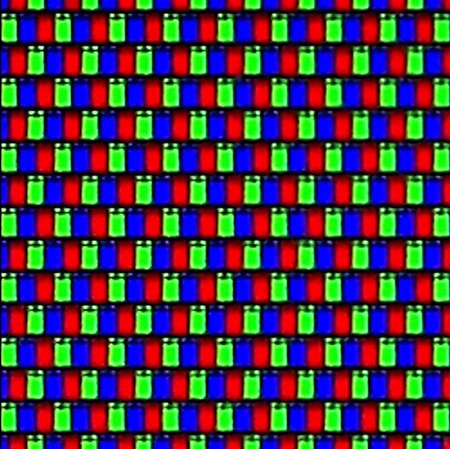
Основной цвет пикселя складывается из расположения отдельных субпикселей, а ещё от направления светового луча, различного по мощности.
Как выглядят «Битые пиксели»
Понятие «Битые пиксели», слишком широко, и охватывает всевозможные проблемы пикселей, от замирания до умирания. Я же постараюсь подробно описать конкретные проблемы с пикселями.
Присмотритесь внимательно, как выглядит ваш «Битый пиксель» на экране. Если это маленькая, цветная точка, например красная или зелёная, возможны другие цвета, то это означает, что пиксель «завис», или как говорят — замер, и его вполне реально расшевелить.

А вот если это точка чёрного или белого цвета, то это говорит о том, что пиксель накрылся основательно и реанимировать его будет сложно, а скорее всего и вовсе невозможно. Хотя, попытаться можно.
В современном мониторе, используется активная матрица, где все пиксели находятся под автономным управлением тонко-пленочных транзисторов (TFT, Thin Film Transistor). При их поломке на экране появляется чёрное или белое не активное пятнышко – битый пиксель.
Он не меняет цвета, при смене картинок, потому что, на эту смену не реагирует персональный транзистор. Такие «мёртвые» пиксели можно восстановить только путём замены соответствующих транзисторов, что производится в сервисных центрах, мастерских, самостоятельно исправить дефект не под силу обычным пользователям.
Как убрать битые пиксели на мониторе компьютера и мобильных устройств
В Интернете есть достаточно много онлайн сервисов и автономных программ, способных реанимировать замерший пиксель, в том случае, когда тонкоплёночный транзистор просто немного завис.
Онлайн проверку монитора на битые пиксели можно выполнить на сайте monteon.ru или на сайте tft.vanity.dk
Проверка монитора бесплатными и лёгкими утилитами IsMyLcdOk, Dead Pixel Tester или программами — UDPixel или AIDA64.
Исправление битых пикселей, онлайн, можно провести на сервисе JScreenFix-Fix stuck pixels по адресу — www.jscreenfix.com. Заходим на сервис и нажимаем яркую жёлтую кнопку, снизу экрана, чаще всего справа.
После этого, прокручиваем экран вниз и нажимаем синюю кнопку — Launch JScreenFix. Откроется окошко с хаотично изменяющимися цветами пикселей. Установите окошко на битый пиксель и оставьте на один, два часа. Подобное лечение в 50% случаев заканчивается успехом.
![]()
Убираем битые пиксели механическим воздействием
Если не удалось «разбудить» замерший пиксель на мониторе при помощи программы, то можно применить к нему механическое воздействие, например постукать по этому месту или поставить щелчок.
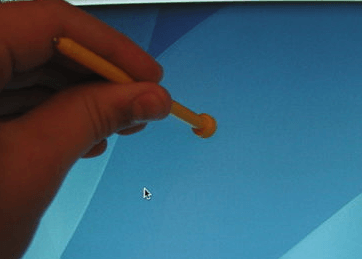
Можно взять мягкий ластик и потереть это место, то есть, «по массажировать» проблемную область. Однако, делайте это без фанатизма, не стоит ломать монитор, рассчитывайте свои силы. Лёгкое механическое воздействие вполне может запустить работу TFT.
- Как выбрать монитор для компьютера;
- Как создавать Интернет магазин, бесплатно;
- Как установить Вайбер на компьютер бесплатно, на русском языке;
- Как вставить музыку в презентацию powerpoint 2010 на все слайды.
P.S. Прикладываю скриншот моих заработков в партнёрских программах. И напоминаю, что так зарабатывать может каждый, даже новичок! Главное — правильно это делать, а значит, научиться у тех, кто уже зарабатывает, то есть, у профессионалов Интернет бизнеса.

Заберите список проверенных Партнёрских Программ 2018 года, которые платят деньги!

Скачайте чек-лист и ценные бонусы бесплатно
=>> «Лучшие партнёрки 2018 года»
Источник: ingenerhvostov.ru
Как устранить битые пиксели на ЖК-мониторе?
![]()
Наверное, Вам уже известно, что изображение на экране монитора строится из цветных точек – пикселей. Чем мельче эти точки и чем их больше на единицу площади экрана – тем выше качество изображения. Однако даже хороший монитор не застрахован от одной маленькой, но очень непростой проблемы – «битых» пикселей. Что же такое «битые» пиксели и можно ли от них избавиться?
В жидкокристаллических, как впрочем и в электронно-лучевых мониторах, каждый пиксель образован посредством трех субпикселей строго определенного цвета: черного, красного и зеленого. Чтобы получить пиксель необходимого цвета, изменяется положение отдельных субпикселей, а также направление светового луча и его мощность.
«Битый» пиксель на жидкокристаллическом мониторе появляется, если неисправен тонкопленочный транзистор, под управлением которого он находится. В этом случае «битый» пиксель выглядит как черная неактивная точка, которая не реагирует на смену изображений. Такой «мертвый» пиксель исправить в домашних условиях нельзя, ведь нужна замена неисправного транзистора.
Но есть и другой вид «битых» пикселей – это светлые точки, которые хорошо видны на темном фоне. Такие пиксели получаются, если один из субпикселей как бы «застрял» в определенном положении. Тогда на фоне того цвета, в котором «застрял» пиксель, он абсолютно незаметен. Поэтому выявить подобную проблему с первого взгляда довольно трудно.
Чтобы найти «битые» пиксели, необходимо провести определенную проверку. Существуют специальные утилиты (например, Nokia Monitor Test), которые тестируют монитор на наличие таких пикселей. Суть действия этих утилит заключается в том, что пользователю предлагаются однотонные картинки разных цветов. Переключая цвета, пользователь визуально оценивает, есть ли на экране «битые» пиксели.
При выборе и покупке монитора подобные утилиты можно записать на диск или flash-накопитель и провести проверку прямо в магазине. Ведь производитель допускает наличие нескольких битых пикселей на своих изделиях. Максимальное количество, а также типы «битых» пикселей установлены стандартом ISO-13406. Так, пиксели первого типа – это белые на черном фоне, второго типа – черные на белом фоне, третьего типа – цветные пиксели (красные, зеленые, синие).
В соответствии с этим стандартом мониторы можно разделить на четыре класса. Первый класс вообще не допускает наличия битых пикселей. Второй – разрешает 2 дефекта 1 и 2 типов, а также 5 дефектов третьего типа. На дисплеях третьего класса может быть до 5 дефектов первого типа, до 15 – второго и до 50 – третьего типа. Наконец, четвертый класс мониторов разрешает по 50, 150 и 500 дефектов первого, второго и третьего типов соответственно.
«Застрявшие» пиксели, в отличие от «мертвых» можно попытаться восстановить программно или же путем механических манипуляций.
Суть механического метода заключается в физическом воздействии на «застрявший» пиксель, вследствие чего он «становится» на место. Для этого нужно мягко массировать дефектную область дисплея подходящим предметом, лучше всего ватной палочкой. Пальцами либо какими-нибудь острыми предметами делать «массаж» нельзя – это может повредить антибликовое покрытие дисплея.
Перед началом этой процедуры нужно отключить монитор. Спустя несколько минут «массажа» нужно включить его и посмотреть на результат. Повторять процедуру нужно несколько раз.
Еще один вариант «массажного лечения» — воспользоваться стилусом от КПК. В этом случае экран нужно накрыть чистой бумажной салфеткой или тряпкой. Стилус необходимо поставить как можно точнее на дефектный пиксель и, не убирая его, выключить монитор. Далее следует слегка надавить на «битый» пиксель и вновь включить монитор. Надавливание прекратить.
Если с первого раза не получилось, можно повторить этот цикл еще раз, меняя силу надавливания и точность позиционирования стилуса.
Такие способы не дают 100% гарантии, к тому же, есть риск, что надавливание окажется слишком сильным и будут повреждены соседние с «застрявшим» пиксели. Поэтому перед тем, как пойти на «крайние меры», можно попробовать исправить ситуацию программно.
Маленькая хитрость. Если отключить монитор от всех кабелей и проводов, соединяющих его с компьютером и сетью, и подождать несколько дней, то все конденсаторы монитора должны полностью разрядиться. После этого при включении «застрявший» пиксель возможно снова начнет нормально функционировать.
Для программного устранения «битых» пикселей существуют разные утилиты. Одна из них – jscreenfix, которая доступна пользователям в онлайн-режиме прямо с сайта разработчиков. После запуска, необходимо навести окошко программы на дефектную область экрана и оставить программу работать не менее 20 минут. Если спустя 20 минут «битый» пиксель не был удален, то можно попробовать запустить программу на 5-10 часов.
Программа выполняет высокоскоростную смену цветов отдельных пикселей, что позволяет выровнять застрявший пиксель.
Таким образом, некоторые виды «битых» пикселей все же поддаются «лечению». Однако, чтобы после не пришлось с досады кусать локти, следует внимательнее отнестись к выбору монитора при покупке и всегда требовать от продавца проведения тестирования на «битые» пиксели.
Источник: strana-sovetov.com